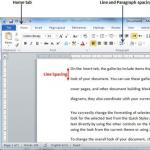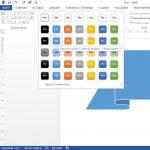Устройствата с Android, както всички други джаджи, са склонни да остаряват. Това не се случва само физически – продължителното използване може също да намали продуктивността, което ви принуждава да помислите за нов телефон. Но можете да върнете смартфона си към предишната му производителност, като следвате няколко стъпки.
Премахнете и деактивирайте ненужните приложения
Подобно на много хора, вероятно имате твърде много приложения на вашия смартфон с Android. Всички теглим приложения, без дори да мислим за последствията. След известно тестване разбираме, че нямаме нужда от тях и с радост забравяме за тях.
Това е добре, когато имате много място в паметта на телефона си, което ви позволява да не мислите за броя на инсталираните приложения. Но за някои малката памет създава проблеми, да не говорим за факта, че приложенията могат да работят във фонов режим. Неизползваните приложения определено изтощават ресурси, така че просто се отървете от тях. Можете да направите това с помощта на диспечера на приложения в настройките.

Изчистване на данните от кеша
Не сте сигурни какво представляват кешираните данни? Е, това е нещо добро, тъй като всъщност ускорява устройството. Като съхранява някои данни локално, системата може да намали времето за зареждане и да избегне необходимостта да изтегляте едни и същи данни от интернет всеки път, когато въведете адрес на уебсайт или стартирате приложение.
Проблемът е, че кешът може да нарасне неимоверно и да се превърне в доста тежко бреме за вътрешната памет на вашия смартфон или таблет с Android. Опитайте се да го почиствате от време на време. Опцията е достъпна за отделни приложения през мениджъра на приложения. Можете също да намерите приложения за почистване на кеша в Google Play.

Изчистване на паметта на Android
Вероятно имате много музика, видеоклипове и други файлове, които да запомните. Пълната вътрешна памет може да повлияе на производителността, така че се опитайте да поддържате паметта на телефона си възможно най-чиста и подредена. Отделете време да прегледате всичките си файлове и най-накрая решите да изтриете стари видеоклипове и снимки, които вече не са ценни за вас. Във всеки случай няма да ги отваряте повече от веднъж годишно.

Намаляване на броя на джаджите
Джаджите са много удобни инструменти, но могат да консумират огромни ресурси и да забавят вашето устройство. Тези информационни прозорци постоянно извличат данни и преглеждат актуализации. Опитайте се да сведете до минимум използването на джаджи за Android. Разбира се, не бива да се ограничавате напълно, тъй като в крайна сметка уиджетите са едни от най-готините неща, които Android може да предложи. Но ако все още нямате флагмански смартфон в ръцете си, тогава трябва да използвате възможностите на операционната система пропорционално на ресурсите на вашето устройство.

Премахване на жив тапет
Живите тапети са друга красива функция на Android, която не допринася за производителността и чистотата на смартфон с Android. Живите тапети несъмнено правят смартфона да изглежда привлекателен, но те влияят не само на производителността, но и на живота на батерията. Просто заменете анимацията с красива снимка или картина.

Актуализация на софтуера
Отлагали ли сте инсталирането на актуализация, която постоянно ви напомня в областта за уведомяване? Въпреки това, грешката често е в самия Google - компанията така и не успя да предостави ефективен механизъм за актуализиране на своята операционна система. Но в действителност дори OTA актуализация може да поправи някои грешки и да въведе подобрения в производителността. Уверете се, че софтуерът на телефона ви с Android винаги е на най-новата налична версия.

Деактивирайте анимацията и GPU ускорението
Android има опции за настройки, скрити от любопитни очи, които ще помогнат за увеличаване на отзивчивостта на устройството. За да направите това, отидете на елемента „Всичко за телефона“ в менюто с настройки. Кликнете няколко пъти върху „Номер на компилация“. Ще получите известие, че сте станали разработчик. След това отидете в менюто „За разработчици“, включете превключвателя в горната част и изберете „Прозорец: Мащаб“, „Елемент: Мащаб“ и „Скорост на анимацията“. Деактивирайте анимацията в тях или задайте минималната стойност.
Следващата стъпка ще бъде ускоряване на графичния чип. За да направите това, просто трябва да поставите отметка в квадратчето „GPU ускорение“. Тези стъпки трябва да ви дадат усещане за подобрение в скоростта на изпълнение.

Получаване на Root права
Ако наистина искате да влезете ол-ин и да отворите вратата към цяла нова гама от възможности, можете да руутнете телефона си. След като имате пълен достъп до вашето устройство, можете да постигнете по-добра производителност, като изчистите паметта от ненужни предварително инсталирани приложения. Можете дори да овърклокнете процесора и да го накарате да работи по-бързо, което значително ще повлияе на скоростта на приложенията на вашия смартфон.
Но трябва да имате предвид, че тези методи не са за хора със слаби сърца. Руутването може да бъде сложен процес и може да анулира гаранцията ви. Да не говорим, че можете да превърнете устройството в безполезна купчина пластмаса и метал. Ако все пак искате да тръгнете по този маршрут, следвайте надеждните инструкции.

Нулиране
Телефоните остаряват, но това не е причината да стават по-бавни с времето. Причината се крие в софтуера на вашия смартфон. Да му давате възможност да започне от нулата от време на време не е лоша идея. Ако всички предишни съвети не помогнаха, тогава е по-добре да решите да възстановите фабричните настройки.
Какво е възстановяване на фабричните настройки? Това е почти метод, при който изтривате всички данни на вашия смартфон и оставяте само предварително инсталирания софтуер. Следователно има смисъл да архивирате всички данни на вашето устройство.
Опцията се намира в настройките на телефона в секцията „Архивиране и нулиране“. Има и начини за нулиране на фабричните настройки с помощта на менюто за възстановяване, но стъпките варират за всеки телефон. В този случай Google е вашият най-добър приятел.

Заключение
Сега, ако нищо от това не работи, тогава може би наистина е време да погледнете ново устройство?
На страниците на нашия уебсайт можете да прегледате ревютата на най-добрите смартфони с Android и да изберете устройството, което ви подхожда най-добре.
След като устройството е закупено, то почти винаги работи бързо и радва собственика си. Но след като използваме устройството няколко месеца, започваме да забелязваме силен спад в производителността, а понякога дори сериозни замръзвания. Това затруднява удобното използване на притурката, така че днес ще ви кажем как да ускорите телефона си с Android. Да започваме.
Така че по-долу ще обсъдим всички начини за оптимизиране на вашето устройство и за удобство ще ги сортираме по категории.
Изчистване на кеша на приложението и браузъра
Кешът е временни файлове, които се формират по време на работата както на самата операционна система, така и на различни програми. Важно е редовно да изчиствате такива данни, тъй като значително забавят работата на операционната система.
Нека да разгледаме процеса на почистване:
- Ще използваме приложение на трета страна, тъй като всяко устройство има собствена функция за почистване. Затова отваряме нашия Play Market.

- В лентата за търсене трябва да напишете „CCleaner“ и когато се появи резултатът, натиснете върху него.

- След това просто щракнете върху зеления бутон, който казва „Инсталиране“.

- Приложението ще изисква достъп до системните функции. Без тях просто не може да работи. Затова решаваме всичко, като докоснем бутона „Приемам“.

- Програмата тежи само 5 MB, така че ще се изтегли доста бързо.

- Всичко, което трябва да направим, е да щракнете върху „Отвори“ и да продължите с процедурата по почистване.

- Когато CCleaner се отвори, щракнете върху големия бутон, маркиран на екранната снимка.

- Ще започне сканирането на вътрешната памет на смартфона. За щастие операционната система Android няма многострадален регистър.
внимание! Ако устройството има Root права, анализът ще бъде много по-задълбочен и съответно с по-високо качество.

- Когато сканирането приключи, ще бъдем помолени да изберем какво точно да изтрием. Препоръчително е да изберете всички квадратчета за отметка. Когато настройката приключи, щракнете върху „Почистване“.
 Ще започне премахването на ненужните файлове и кеша, натрупан в операционната система.
Ще започне премахването на ненужните файлове и кеша, натрупан в операционната система.

В резултат на това вашият смартфон ще бъде напълно почистен. За да завършите операцията, трябва да рестартирате устройството.

Режим на захранване
Този параметър също може да играе голяма роля в работата на зеления робот, натоварването на неговите хардуерни компоненти и, естествено, скоростта на разреждане на батерията. Нека да разгледаме как да настроим щадящ режим.
- Спуснете завесата и намерете там иконата за настройки.

- Отидете в секцията, отговаряща за захранването. Показваме процеса на примера на смартфон с обвивка MIUI 9; в други модели и интерфейси това, което виждате, може да е малко по-различно.

- Докоснете знака „Хранене“.

- Ето секцията, от която се нуждаем. Това е "Енергоспестяване". Да го натиснем.

- Тук има 2 превключвателя. Първият е отговорен за пестенето на енергия, вторият може автоматично да го активира в зависимост от нивото на зареждане на батерията. Също така е възможно да конфигурирате функцията да се включва и изключва по различно време на деня. Например през нощта, когато най-малко използваме Android, той може да се активира.

Настройка на GPS
Както е известно, получаването на данни от орбитални навигационни спътници изисква значителна консумация на енергия. Много често потребителите просто забравят да го изключат и напразно губят енергията на батерията. Понякога приложенията на трети страни активират GPS сами, без лицето дори да знае за това.
За да изключите показването на местоположението ни, трябва да свалите менюто за известяване на Android и да изключите съответния превключвател.

Освобождаване на памет
Съвременните смартфони използват както вътрешна памет, така и отделно свързана карта. И двете могат да загубят цялото свободно пространство, което ще доведе до неизбежно забавяне на устройството. В същото време дори няма да разберете с какво е „запушено“ вашето флаш устройство. По-долу ще покажем как да разберем ситуацията и да изтрием ненужните данни.
- Ще работим с решение на трета страна, наречено DiskUsage. Можете да изтеглите приложението от началната му страница или чрез търсенето. За да направите това, просто трябва да щракнете върху бутона „Инсталиране“.

- След това приемете заявката за достъп, като щракнете върху „Приемам“.

- И стартираме програмата, като натиснем бутона, посочен на екранната снимка.

- Първоначално трябва да изберете носителя за сканиране. Имаме вътрешна памет и самия фърмуер (тъй като имаме Root достъп). Във версиите с карта с памет това също ще се показва в това меню. Докосваме устройството, което ще анализираме.

- Ще последва кратък процес на сканиране.

- Пред нас се появи карта на дисковите файлове. От лявата страна има кореновата част. Пише "Карта с памет". По-нататък (придвижвайки се надясно) виждаме директории: съответно в тях се показват и папки. Целият смисъл на този подход е да се покаже размерът на плочките в зависимост от заеманото пространство. Колкото по-голям е квадратът, толкова повече данни съдържа. Докоснете една от директориите и дървото ще се увеличи точно до неговия размер.

- Движейки се по този начин, ще стигнем до края на веригата и ще разберем кои файлове и папки заемат най-много място. В резултат на това, когато отворим директорията, ще получим достъп до нея директно от стандартния файлов мениджър и ще можем да изтрием всички данни.

Относно картите с памет
Скоростта на устройство с операционна система Android също зависи от честотната лента на неговите устройства за съхранение. Ако вътрешната памет е с фабричен рейтинг, външните карти може да са твърде бавни.
По-долу можете да видите таблица, която показва средните скорости на дисковете в зависимост от техния клас.
| Клас на шофиране | Скорост MB/s |
| 2 | 2 |
| 4 | 4 |
| 5 | 4.8 |
| 6 | 6 |
| 10 | 10 |
| 15 | 15 |
| 20 | 20 |
| 22 | 22.5 |
| 30 | 30 |
| 40 | 40 |
| 45 | 45 |
| 60 | 60 |
| 90 | 90 |
Класът на устройството е посочен върху тялото му. По този начин можете веднага да определите колко бърза е вашата флашка.

Сравнявайки скоростта на четене и запис, която поддържа устройството със скоростта на самата карта с памет, можем да разберем дали тя е достатъчна.
внимание! Ако производителността на Micro SD не е достатъчна, смартфонът просто ще започне да става „глупав“.
Услуги
Докато операционната система Android работи, се стартират редица услуги, необходими за нейното функциониране. Вашите програми също работят паралелно, като заемат RAM и консумират енергия от батерията. Естествено, работата на устройството се забавя.
Нека да разгледаме как да почистите такива процеси:
- В зависимост от вашата обвивка на стандартна система, стартирането на диспечера на задачите може да се различава. Например, в продукти от Xiaomi трябва да натиснете бутона за меню, за да направите това. След като това стане, ще видим списък с всички работещи програми под формата на плочки.

- За да излезете от някое от приложенията, просто го дръпнете настрани. Всички програми се спират едновременно с помощта на бутона, посочен на екранната снимка.

В резултат на това освободихме приблизително 253 MB RAM, което ще се отрази най-добре на скоростта на телефона.

внимание! В зависимост от модела на телефона и неговата версия на операционната система, външният вид на контролните елементи и последователността на действията може да се променят. Например в Google Nexus или Samsung менюто изглежда различно.
Премахване на системни приложения
Много смартфони идват с редица предварително инсталирани програми, някои полезни и други не толкова полезни. Това понякога е досадно, защото целият инсталиран софтуер заема много място и не можем да го премахнем. Ситуацията е съвсем различна с устройства, на които са получени root права. Тук можете да премахнете завинаги ненужния софтуер и да увеличите скоростта на вашата система.
Нека да разгледаме пример за работа с една от тези програми.
- Стартирайте Play Store и въведете фразата „Карантина на приложения“ в лентата за търсене. След това докоснете елемента, посочен на снимката. Подготвили сме и директен линк за вас.

- На началната страница на приложението щракнете върху „Инсталиране“.

- Нека да стартираме програмата и да се заемем с работата. Маркирайте елементите, които не ни трябват, с отметка. След това щракнете върху иконата за заключване, която обозначихме на екранната снимка с числото „2“.

- След това ще трябва да предоставим Root права на приложението.

- Както разбирате, не всички програми се показват в списъка: различни, чисто системни приложения са скрити по подразбиране. Въпреки това, те също могат да бъдат показани. За да направите това, отидете на настройките за карантина на приложения, като щракнете върху бутона, маркиран на екранната снимка.

- Тук избираме елемента от менюто „Филтър“.

- Превключете отметката и отметката на активна позиция.

Готов. Сега всички системни помощни програми ще започнат да се показват в нашия списък и могат да бъдат деактивирани. Например, ако не използвате услуга за печат, няма да имате нужда от нея.

важно! Използвайки това приложение, не можете да се страхувате да навредите на вашата операционна система. Факт е, че всички деактивирани компоненти могат да бъдат повторно активирани и пуснати отново в експлоатация.
Някои системни приложения могат да бъдат деактивирани без root права. Просто трябва да използвате вградената функционалност. Нека да разберем как се прави това.
- Нека да преминем към настройките на нашата притурка.

- Изберете секцията за управление на приложения.

- Кликнете върху една от ненужните програми.

- Вече тук намираме бутон, отговорен за деактивирането на софтуера. За нас той е неактивен: всичко зависи от самото приложение и фърмуера на телефона.

важно! Понякога бутонът става неактивен, когато програмата, която трябва да бъде премахната, има актуализация или работи. Съответно трябва да се спре и актуализацията да се премахне.
Синхронизацията е процес на автоматично сдвояване със сървъра и обмен на данни с него. Така например получавате съобщения от социални мрежи, качвате данни в облака или просто получавате друга информация в определените интервали от време. Естествено, колкото по-често се появяват мрежови заявки, толкова по-голямо ще бъде натоварването на вашия телефон. Нека да разгледаме как да го минимизираме.
- Нека да преминем към настройките на нашата притурка. За да направите това, просто дръпнете надолу панела за известяване и изберете иконата, маркирана на снимката по-долу.

- Търсим елемента „Синхронизация“ в менюто и отиваме на него. При различните модели и фърмуер нещата може да са малко по-различни.

- След това можем или да деактивираме функцията напълно, или да я активираме само когато сме свързани към Wi-Fi мрежа.

Актуализация на фърмуера
Както знаете, навременните актуализации на софтуера не само подобряват работата му, но и се грижат за вашата безопасност. Същото важи и за фърмуера и програмите, инсталирани на устройството. Последните версии са много по-бързи и по-стабилни от старите. Така че, нека да видим какво може да се направи в тази ситуация.
- Първо, нека опитаме да актуализираме нашия фърмуер. За да направите това, отидете на настройките.

- Имаме нужда от елемента „Всичко за телефона“, щракнете върху него.

- Тук се показва версията на инсталирания софтуер. Най-долу има бутон за проверка на новите му версии. Почукваме върху него.

В други модели смартфони и таблети с Android елементът за проверка за актуализации може да има различно име и да променя позицията си.
- След това ще потърсите актуализации на официалния уебсайт на вашия телефон. Просто трябва да изчакаме малко.

- В нашия случай е инсталирана най-новата версия на софтуера. Но това не е изненадващо, защото ние внимателно и своевременно следим това.

Сега нека се уверим, че всички програми, инсталирани на смартфона, също са актуални.
- За да направите това, отидете в Play Store, като докоснете иконата му.

- Отворете главното меню и изберете „Моите приложения и игри“.

- Както можете да видите, пощата на Google се нуждае от актуализиране. Щракнете върху маркирания бутон.

- Процесът на инсталиране на новата версия ще започне. Очакваме завършването му.

След това можете да сте сигурни, че целият софтуер, инсталиран на нашето устройство, е актуален и не забавя Android.
Премахване на ненужен софтуер
Често много програми, които сме инсталирали, престават да се използват с течение на времето. Но такъв софтуер „виси“ в RAM през цялото време и „забавя“ нашата притурка. Нека премахнем програмите, които няма да използваме повече.
- Първоначално трябва да отворите вече познатия раздел с настройки.

- Търсим елемент за управление на програми: в Xiaomi Redmi Note 4x той се намира тук.

- Ние избираме софтуер, който е неуместен.

- Превъртете надолу съдържанието на екрана и щракнете върху бутона „Изтриване“.

Можете веднага да изчистите кеша на програмата или да я спрете.
- Остава само да потвърдите плановете си с натискане на бутона „OK“.

Оптимизация на мобилната връзка
Потребители, които имат мрежова връзка, която не е много бърза, например GPRS или EDGE (2g), може да имат проблеми с достъпа до интернет. Ще дадем един съвет, който ще улесни ситуацията. Моля, следвайте инструкциите по-долу внимателно.
- Нека отворим нашия магазин за приложения: това е, което може да причини проблеми.

- Отворете менюто и превъртете съдържанието му почти до дъното. Имаме нужда от елемента „Настройки“.

- След това изберете секцията, която оградихме на снимката с червена линия.

- Тук трябва да зададете режима на изтегляне за програми и техните актуализации само когато сте свързани към Wi-Fi мрежа. По този начин ще улесним работата на смартфона и ще подобрим неговата производителност.

Резултати и коментари
Нека приключим тук. Разгледахме всички методи, които могат да помогнат по въпроса за ускоряване на смартфон с Android. Ако сме забравили нещо, можете да допълните снимката с подходящ коментар: допълнителна информация ще бъде полезна както за нас, така и за други потребители.
Видео
Искате ли да ускорите Android? Уморихте ли се от бавно забавяне на приложението и бавно време за реакция? Преди да решите да купите, първо трябва да опитате да ускорите малко вашия Android.
Нека опитаме някои начини да ускорим нашето устройство - включително общо почистване, премахване на приложения и някои страхотни трикове и хакове.
Актуализирайте фърмуера на Android
Първото нещо, което трябва да направите, е да се уверите, че вашето устройство има най-новия фърмуер. От време на време се пускат нова версия на Android, стартер и пачове, които коригират грешки. Всяко от горните може да помогне за ускоряване на Android.
За да разберете дали телефонът ви се нуждае от актуализация, влезте „Настройки“ -> „Всичко за телефона“ -> „Актуализация на системата“.
Струва си систематично да проверявате за актуализации на приложения, особено такива като емулатори. Същото важи и за услугите на Google Play, тъй като те контролират почти всичко на вашия телефон.
Инсталиране на персонализиран фърмуер на Android
Ако няма актуализации за вашия смартфон от дълго време, можете да опитате разрешите проблема, като инсталирате персонализиран фърмуер.
Обикновено такъв фърмуер идва с инсталирани модове, създадени от общността, които увеличават производителността или добавят нови функции. Персонализираният фърмуер също може да актуализира вашето устройство до най-новата версия на Android, дори ако устройството ви не се поддържа официално.

Съществува присъщ риск. Ще ви трябва такъв, който може да убие вашето устройство. Някои приложения (например банкиране - Сбербанк) няма да работят. Възможно е устройството вече да няма гаранция. Ако обаче сте уверени в техническите си умения или имате старо устройство, този метод ще даде нов живот на старата джаджа и наистина ще я ускори.
Почистете вашия работен плот с Android
Всеки почиства дома си от време на време. Същото важи и за вашето устройство с Android. Ако имате джаджи на работния плот, които ви показват новини, време, социални мрежи. Може да забележите леко забавяне, когато се движите между масите. Ако имате активирани рендери като Bixdy, помислете дали да го деактивирате.
Ако не отидете или се страхувате да изчистите кеша ръчно, можете да използвате специално приложение, като CCleaner.
Деактивирайте автоматичното синхронизиране на Android
Ако имате сравнително нов и модерен телефон, най-вероятно работи добре и бързо. Но след това един ден забелязвате забавяне, особено забележимо при изтегляне и инсталиране на нови приложения.

Виновникът за това обикновено е синхронизирането на приложения. Намери в "Настройки"вашата телефонна точка "Акаунти"или "Синхронизация", влезте в него и вижте, че функцията "Автоматично синхронизиране на данни"включени. Изберете приложението, за което искате да деактивирате или промените настройките.
Отговорете си на въпроса: необходимо ли е приложението да се синхронизира на всеки половин час или ще бъде достатъчно едно синхронизиране на ден?
Фонови процеси в Android
Помислете за деактивиране и премахване на ненужните фонови процеси. Фоновите процеси са приложения, които постоянно работят във фонов режим. Например приложението Messages постоянно работи във фонов режим, за да получава съобщения. Но понякога във фонов режим работят приложения, които почти не използвате, а в същото време натоварват процесора.

Ако сте излезли, върнете се в секцията „За разработчици“ и намерете „Фонови процеси“. Тук ще видите кои приложения работят във фонов режим. Деактивирайте тези, от които не се нуждаете, и телефонът ви ще работи малко по-бързо. Това ще се отрази добре и на живота на батерията.
Избягвайте приложения за оптимизация на Android
Устройствата с Android управляват паметта си много ефективно - често се случва приложенията да продължат да работят след затваряне. Стартирането на ново приложение отнема повече време и натоварва повече батерията ви от това, което вече е работело и просто е затворено. Когато отворите приложение и паметта му свърши, Android автоматично затваря по-малко важните, за да освободи място.
Приложенията, които автоматично затварят приложения, всъщност забавят вашето устройство и изяждат батерията.

Поради тази причина използването на „оптимизатори“ всъщност забавя вашето устройство, вместо да го ускорява. Ако забележите, че са ви помогнали в миналото, предполагам, че едно или повече от приложенията са лошо оптимизирани от разработчиците. Най-добрият начин е да намерите виновните и да се опитате да ги замените с нормални или да ги премахнете.
Същото важи и за кеширането на данни – изчиствайте кеша от време на време, но не злоупотребявайте!
Овърклокване на Android
Ако трябва да ускорите скоростта на играта, овърклокът е правилното решение.
Овърклоке доказан метод за максимизиране на производителността, използван от компютърните геймъри. Този метод също работи чудесно на смартфони, при условие, разбира се, че имате root и добро приложение за овърклок.

Но това крие известен риск. Производителите на смартфони поставят ограничения на тактовата честота на процесора, за да предотвратят прегряване и висока консумация на батерията.
Естествено, не забравяйте да проверите менюто с настройки на самите игри! Намаляването на графичните настройки често може да подобри плавността на игрите и живота на батерията.
Премахнете всичко напълно
Ако всичко друго се провали и смятате, че телефонът ви е станал много бавен, един от последните методи е просто нулиране до фабричните настройки. Това ще премахне всички файлове и настройки, които забавят скоростта на вашия смартфон и се надявам, че телефонът ви отново ще работи като нов.

След нулирането просто използвайте всички трикове, които изброих на чист телефон и ще можете да получите смартфон с максимална производителност.
Пропуснах ли нещо?
Ако съм пропуснал един или два начина за ускоряване на телефон с Android, не забравяйте да ми кажете за тях в коментарите по-долу и моите читатели ще ви бъдат много благодарни! Късмет!
Ако производителността на вашето мобилно устройство е намаляла, не бързайте да купувате ново устройство. Оптимизирането на Android ще увеличи неговата производителност. Ще ви предложим няколко ефективни варианта за решаване на проблема и ще споделим прости съвети. Като ги следвате, ще избегнете намаляване на производителността на мобилната си джаджа в бъдеще.
Някои методи включват промяна на настройките и параметрите, други включват използване на програми на трети страни, трети включват следването на прости препоръки, а трети включват редовно почистване. Най-добре е да възстановите реда цялостно. Това е единственият начин да върнете устройството към „фабричната“ производителност и да се възползвате от всички предимства на операционната система Android на вашия смартфон или таблет.
Този елемент може да бъде намерен в менюто на устройството. Ако не го намерите там, включете режима с помощта на прост алгоритъм. За да го активирате, отидете на „Настройки“ и след това в секцията „За устройството“ (за смартфон, таблет). Намерете елемента „Номер на компилация“ и кликнете върху него 7-10 (!) пъти. Активиран е режим, предназначен за по-гъвкави настройки!
В менюто „инженерство“ се интересуваме от три елемента. Първо, трябва да активираме "Force Render". Това ще ускори графичния процесор и ще премахне натоварването от основния. Второ, активираме елемента „Деактивиране на хардуерно наслагване“. Трето, ще намалим броя на „фоновите процеси“ до три. Това ще увеличи продуктивността, но няма да намали многозадачността. И последните настройки са свързани с анимацията. Ако устройството не може да се похвали с мощни характеристики, най-добре е да деактивирате анимацията. Не активирайте нищо друго в този режим, освен ако нямате достатъчно познания!
Това беше първият начин за оптимизиране на Android, в който променихме настройките. Продължавай.
Актуализиране на Android
Промяната на фърмуера на мобилно устройство е важна. И това не е прищявка на разработчиците, а необходимост. В крайна сметка с всяка нова версия операционната система се подобрява: проблемите, недостатъците и грешките се коригират. За да проверите дали вашият софтуер е актуален, отворете Настройки и намерете Всичко за телефона. След това отидете на уебсайта на производителя и потърсете актуализираната версия на фърмуера. Как да актуализирате фърмуера - прочетете съответната статия

Използваме Clean Master или всеки друг майстор за почистване на Android
Съветникът за почистване е отличен инструмент, който с право се счита за инструмент № 1 за оптимизиране на Android. С помощта на безплатно приложение вие не само ще „подредите нещата“ в мобилното си устройство. Ще увеличите сигурността и поверителността на данните благодарение на онлайн антивирусната защита, ще спестите заряд на батерията и ще ускорите значително работата на операционната система.
Clean Master почиства вашето устройство от ненужни файлове, изтрива или блокира известия и приложения, освобождава RAM и ускорява работата. Той също така намалява температурата на процесора и батерията, пести енергия и управлява фоновите процеси. И това е непълен списък на функциите на „съветника за почистване“!

Нулиране на настройките
Ако нито почистването с приложение на трета страна, нито актуализирането на софтуера не доведоха до нищо, възстановете устройството си. За да направите това, трябва да върнете настройките му към оригиналните фабрични настройки. Този метод ще ви помогне не само да оптимизирате притурката си, но и да разберете причината за намаляването на производителността. Ако изтеглите съдържанието отново след известно време, ще бъде по-лесно да определите какво точно е довело до бавната работа на вашия телефон или таблет. Във всеки случай не се препоръчва да претоварвате устройството с информация. И ако не се получи по друг начин, тогава от време на време трябва да изтривате ненужни, остарели данни.
внимание! Преди да оптимизирате своя Android по този начин, не забравяйте да архивирате личната си информация!


Използваме флаш памет
Купете голяма и високоскоростна microSD карта, съхранявайте основната част от съдържанието върху нея, освобождавайки вътрешната памет на устройството. Това е страхотна опция за онези потребители, които имат много игри, приложения, музика и графики. В крайна сметка, колкото повече свободна памет, толкова по-бързо софтуерът на мобилната джаджа изпълнява задачи. Също така се опитайте да сведете до минимум използването на мениджъри за изтегляне, като BitTorrent.

Премахване на визуални ефекти: джаджи и живи тапети
Първите са винаги активни и работят във фонов режим, а вторите не само изтощават бързо батерията, но и пречат на високата производителност. Да, джаджите ни помагат да възприемаме информацията по-добре и по-лесно - време, новини, задръствания и т.н. Не е възможно да ги изоставим напълно, но намаляването на броя им е много желателно. Например, можете да включите сателитната навигационна система или определени настройки чрез менюто. Същото важи и за живия тапет: той радва окото, но намалява производителността на телефона.


Премахнете ненужните програми
Колкото по-дълго използваме мобилно устройство, толкова повече приложения се съхраняват в паметта му. Някои от тях обаче абсолютно не се използват. Направете одит и премахнете всички ненужни неща - неща, които не сте играли дълго време, неща, които не сте използвали дълго време. И дори ако след известно време имате нужда от някакво приложение, винаги можете да го изтеглите от Play market или друг източник.

И така, оптимизацията на Android е завършена. Сега проверете колко ефективно и бързо работи мобилната операционна система. Доволен ли си от резултата?
Здравейте, както разбирате от заглавието, в тази статия ще говорим за това как можете да ускорите Android. Проблемът със замръзването на телефони и таблети е много често срещан и тревожи много собственици на Android. Но, за съжаление, не всеки може сам да премахне този дефицит. Преди да преминем към решаването на този проблем, нека да разгледаме причините за възникването му.
Защо Android забавя и замръзва?
Собственикът на ново устройство с Android първоначално е доволен от скоростта на работата му, но след известно време, като правило, се случва следното:
- Стартирането на смартфона отнема повече време.
- Игрите започват да забавят.
- Батерията се разрежда значително по-бързо.
- Контролът с жестове е повреден.
- Времето за реакция на сайтовете при сърфиране в мрежата се увеличава значително.
Защо смартфонът започва да се забавя и да се сблъсква? В повечето случаи това се дължи на голям брой инсталирани игри и приложения. С течение на времето те се натрупват и в същото време започват да създават голям брой ненужни файлове и папки, които заемат свободно място от RAM паметта.
RAM е така наречената „памет с произволен достъп“ (Random Access Memory), в която се съхранява изпълнимият програмен код, както и данните, обработени от процесора, по време на работа на Android.
Най-честите причини, поради които смартфонът се забавя и замръзва:
- Липса на системна или RAM памет.
- Голям брой инсталирани игри и приложения.
- Много „боклук“ (остатъчни папки и файлове, които остават на устройството след деинсталиране на ненужни игри и приложения).
- Остарял софтуер (софтуер).
- Голям брой услуги и програми се стартират и работят едновременно.
Това са най-основните причини, които забавят джаджите. Именно липсата на памет най-често е причина за едновременното проявление на горните проблеми. Ако забележите всички тези признаци, тогава е време да почистите вашата RAM памет. Сега, след като знаем причините, можем да преминем към начини за отстраняването им.

Как да почистите и ускорите Android
Не се разстройвайте, ако притурката ви започне да замръзва - в повечето случаи този проблем може лесно да бъде решен. Какво да правя? Най-често е достатъчно просто да инсталирате и стартирате специално приложение за почистване и ускоряване на Android. Също така препоръчваме да следвате тези съвети, за да направите телефона си по-бърз:
- Премахнете или спрете всички ненужни приложения в настройките. Ако не можете да премахнете системни програми, можете да прочетете инструкции как да премахнете вградените приложения.
- Изчиствайте редовно кеша си.
- Периодично извършвайте пълно нулиране на фабричните настройки.
- Актуализирайте фърмуера (софтуера).
- Прехвърлете данни на SD карта.
- Спрете или деинсталирайте ненужните приложения.
- Изключете GPS.
- Деактивирайте синхронизацията и ненужните услуги в настройките.
Обикновено спазването на тези препоръки е достатъчно. Но ако не искате да правите всички стъпки ръчно, можете да използвате специално приложение за това и да опростите целия процес. Инсталирайте безплатното приложение за бързо почистване и ускоряване на вашето Android устройство с едно щракване.


Приложения за почистване и ускоряване
Всички представени програми са безплатни и достъпни за изтегляне в Google Play Store.
Master Clean: едно от най-популярните приложения за ускоряване и почистване на Android. С Clean Master можете да изчистите кеша си, да изтриете игри и да изчистите историята на търсенията си. В допълнение към основните функции, съветникът за почистване има вградена антивирусна програма (работеща онлайн) и възможност за пестене на батерията. Clean Master има две версии: Regular и Lite.
- Junk Cleaner – Премахва кеша и остатъчните файлове.
- Ускорение – автоматично ускорява игрите и приложенията с до 30%.
- Пестене на батерията – удължава живота на телефона чрез оптимизиране на работата на работещите програми.
- Охлаждане – открива програми, които причиняват прегряване на android.
- Applock – позволява ви да задавате пароли за SMS, снимки, контакти и други секции, които трябва да бъдат скрити от любопитни очи.
- Антивирус – онлайн защита и сканиране.
- Мениджър на приложения - деинсталиране и създаване на резервни копия.
- Auto Startup Manager - деактивира ненужните програми за още по-бърза работа на Android.
ИЗТЕГЛЕТЕ CLEAN MASTER
Едно от най-добрите приложения за премахване на ненужни файлове, защита от вируси и пестене на батерията до 40%. 360 Security подобрява производителността на вашия телефон и също така елиминира проблемите със „спиране“ и „замръзване“.
360 Security има две версии: Regular и Lite.
Основни функции и характеристики:
- Изчистване на кеша.
- Ускоряване с едно кликване.
- Вградена антивирусна програма.
- Пестене на енергия.
- Удобни контроли.
ИЗТЕГЛЕТЕ 360 SECURITY
Приложение за оптимизиране и почистване на Android системата с безплатна антивирусна програма. Speed Booster ще ускори телефона ви с 60%, ще премахне ненужните файлове (кеша) от телефона ви и ще увеличи наличното място на вашата SD карта.
Основни функции и характеристики:
- Бързо ускорение до 60%.
- Почистване на боклука.
- Защита от вирус.
- Вграден мениджър на приложения.
ИЗТЕГЛЯНЕ НА СКОРОСТТА НА ИЗТЕГЛЯНЕ
4. Почистете и ускорете телефона си
Ускорява вашия телефон или таблет с Android, като изчиства паметта от временни и остарели файлове и папки.
Основни функции и характеристики:
- Ускорете телефона си.
- Антивирусна програма.
- Работи без интернет.
- Разширява и подобрява паметта.
ИЗТЕГЛЕТЕ ОТ GOOGLE PLAY
Малко, бързо и безплатно приложение за почистване и ускоряване на вашия Android. Power Clean предлага функции като почистване на боклука, ускоряване на паметта, оптимизация на устройството и мениджър на приложения. С този софтуер можете да освободите и увеличите RAM, да премахнете или деактивирате ненужни програми.
Основни функции и характеристики:
- Ускоряване на паметта.
- Почистване на боклука.
- Мениджър на приложения.
- Applock.
- Информация за устройството.
ИЗТЕГЛЕТЕ POWER CLEAN
Това е стартер от Cheetah Mobile, работещ на 3D двигател. CM Launcher ще даде на телефона ви светкавична скорост, зашеметяващи 3D анимационни ефекти и персонализиран интерфейс.
Основни функции и характеристики:
- Нови анимирани 3D ефекти.
- Интелигентно сортиране на игри и приложения в папки.
- Ускорение.
- Персонализиране.
- Защита от вирус.
- Икономия на енергия до 30%.
- Скрийте приложенията в невидима папка.
ИЗТЕГЛЕТЕ CM LAUNCHER
Блокирайте приложения, ускорете телефона си, изчистете ненужни и антивирусни програми с многостепенна защита в една услуга.
Основни функции и характеристики:
- Вградена антивирусна програма.
- Блокирайте ненужните приложения.
- Почистете боклука и ускорете телефона си.
- Търсене на смартфон (защита от кражба).
- Сканирайте по време на инсталацията.
- Блокиране на обаждания.